使用快捷方式和 CMD 命令访问 Windows 10 和 11 中的设备管理器
发布时间:2025-09-14 20:34
使用Git Bash或CMD管理命令行:Microsoft Docs #生活技巧# #工作学习技巧# #编程学习资源#
说明设备管理器背景
设备管理器是 Microsoft Windows 中的控制面板小程序,可用于查看和控制连接到计算机的硬件。如果驱动程序未正确安装,则该设备可能不会出现在“设备管理器”列表中。设备管理器中也会突出显示驱动程序方面的问题。
提醒:尽管访问设备管理器的方法有多种,但本文列出的是最简单的方法。
运行框方法
以下方法应适用于 Windows 10 和 11。
打开设备管理器。同时按下 Windows 徽标键和 R 键。这应该会打开 运行框。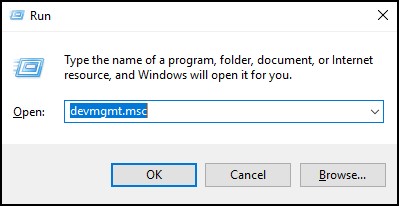 Type: devmgmt.msc 单击确定或按 Enter 键。 此时将打开设备管理器 。
Type: devmgmt.msc 单击确定或按 Enter 键。 此时将打开设备管理器 。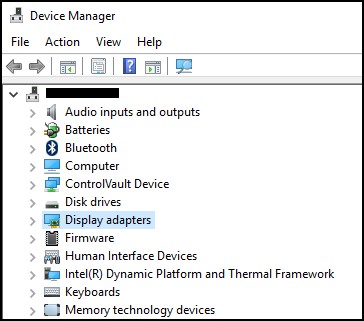
返回页首
命令提示符方法
如果键盘没有 Windows 徽标键。备选方法是使用命令提示符。
单击 开始菜单 或 搜索栏。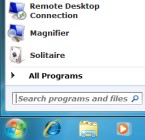
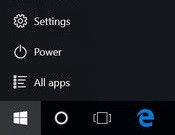
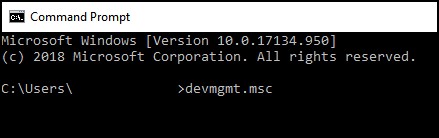 键入 devmgmt.msc 按Enter键。 此时将打开设备管理器 。
键入 devmgmt.msc 按Enter键。 此时将打开设备管理器 。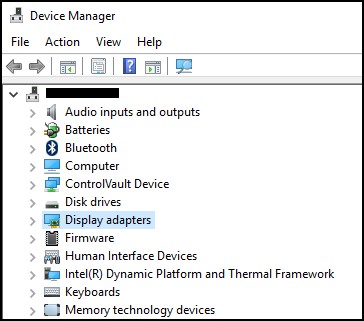
返回页首
受影响的产品Alienware, Dell All-in-One, Dell Pro All-in-One, Inspiron, OptiPlex, Vostro, XPS, G Series, G Series, Alienware, Dell Plus, Dell Pro, Dell Pro Max, Dell Pro Plus, Dell Pro Premium, Inspiron, Latitude, Dell Pro Rugged, Vostro, XPS, Fixed Workstations , Mobile Workstations ...
网址:使用快捷方式和 CMD 命令访问 Windows 10 和 11 中的设备管理器 https://klqsh.com/news/view/242069
相关内容
轻松掌握:六种打开电脑设备管理器的快捷方法如何访问 Windows 11 中的高级设置菜单
如何在Windows 10/11上启用和使用远程桌面?
已解决:在Windows 10中获取文件资源管理器的帮助
如何在 Windows 11 和 Windows 10 中打开本地组策略编辑器 ▷➡️
Windows 10和Windows 11的截图方法大全和快捷键【一文掌握】
Windows 11 功能和使用技巧
Windows文件资源管理器在哪里怎么打开 – 网络探索者
在 Windows 11 中打开应用程序和功能工具的 9 种方法
卸载Windows 11或10 PC上的Windows更新

